Gestire i file PDF su Mac quando non si ha il giusto software per PDF potrebbe essere un po' complicato senza uno strumento PDF. Pertanto, è consigliabile avere il documento in Word in modo da poterlo aprire con facilità e modificarlo. A questo proposito, è necessario esportare il PDF a Word su Mac. Ma come si può fare? Con questo articolo scoprirai come esportare un PDF in Word su Mac, incluso macOS 11.
Metodo 1: Come Esportare PDF in Word su Mac
Esistono diversi modi per esportare un PDF in Word su Mac. Si può esportare PDF a Word su Mac o salvare PDF come Word su Mac. In questo sezione ti mostreremo come esportare PDF in Word su Mac usando PDFelement.
Passaggio 1. Importa il File PDF
Per esportare PDF in Word su Mac, bisogna installare il PDFelement sul Mac e avviarlo. All'apertura dell'applicazione, clicca su "Open File" e poi carica il file PDF che vuoi esportare su Mac.

Passaggio 2. Esporta PDF in Word su Mac
Il file PDF sarà quindi aperto. Puoi modificare il file, ma dato che al momento non ci interessa, vai al menu "File". Sotto il menu a tendina, cliccando su "Export to", scegli "Word" che è la prima opzione.

Passaggio 3. Salva PDF come Word su Mac
Dopo di che, apparirà una schermata che ti permetterà di rinominare il tuo PDF e specificare la cartella dove salvare il file convertito. L'output sarà anche .docx, e una volta finito, clicca su "Save" e il file PDF sarà esportato in formato Word. Puoi rintracciarlo e aprirlo con MS Word.
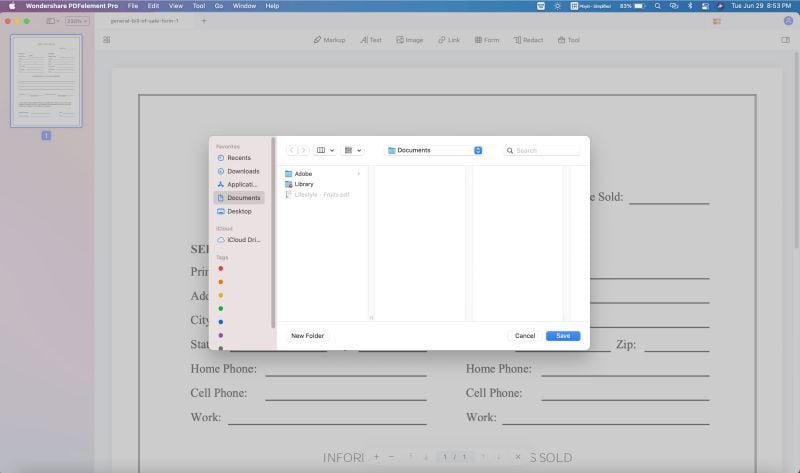
Metodo 2: Come Salvare PDF in Documento Word su Mac
Il secondo modo per convertire un PDF in Word su Mac è quello di salvare i file PDF come Word su Mac utilizzando lo strumento Batch Process. I passaggi sono facili da seguire.
Passaggio 1. Fai clic sullo Strumento "Batch Process"
Vai a "Tool" e poi clicca su "PDF Converter" Con questa opzione, potrai caricare più file. Poi potrai selezionare il file PDF da salvare come Word e aprirlo con il programma.
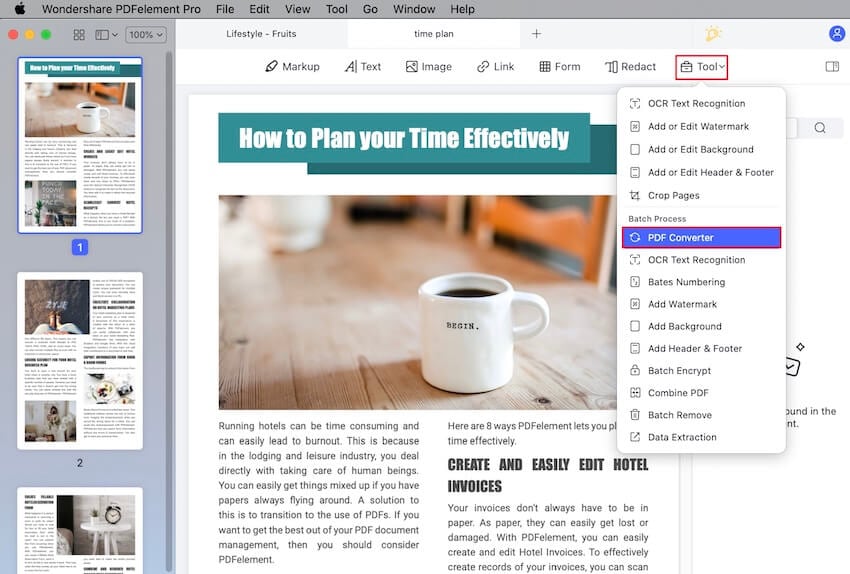
Passaggio 2. Aggiungi i File PDF
Nella finestra di PDF Converter, clicca su "Add" e seleziona i file PDF che che vuoi caricare. Dovresti riuscire a caricare tanti file PDF quanti necessari sul programma.
Passaggio 3. Esporta i PDF in Word su Mac
Quindi, seleziona il formato "Word" sul pannello di destra. Sotto il menu del formato sulla destra sono le impostazioni OCR se i tuoi file PDF sono composti da immagini. Una volta impostato tutto, clicca sul pulsante "Apply".

Facendo clic sul pulsante "Apply", il processo di conversione inizierà immediatamente. Clicca sul pulsante "Finish" quando i file saranno convertiti e apri il file con MS Word.
A questo punto, dovresti essere già impressionato da quello che puoi fare con PDFelement. Oltre a poter salvare ed esportare file PDF in Word, puoi anche produrre file PDF in formati come PowerPoint, Excel, Plain Texts, Immagini, RTF, HTML e EPUB. Tutte queste conversioni possono essere fatte in blocco. Inoltre, questo programma possiede un'eccellente interfaccia utente facile da utilizzare. È anche super-veloce quando si caricano i file e durante la conversione dei file. Inoltre, questa utility per PDF è dotata di altre funzionalità che devi conoscere. Eccone alcune.
- Supporta la creazione di file PDF da altri formati di file come Word, Testo ed Excel, ecc.
- Puoi usarlo per aprire i tuoi file PDF. Offre diverse opzioni di visualizzazione come zoom, adattamento alla pagina, flusso continuo, e una facile navigazione sul documento.
- Durante la lettura del documento, è possibile inserire segnalibri, annotazioni e evidenziare i testi con i colori preferiti e le caselle di testo.
- Consente di modificare testi, immagini, oggetti e link. Per i testi, è possibile modificare in modalità paragrafo o linea.
- Possiede la tecnologia OCR integrata che rende i file PDF scansionati modificabili.
- Permette di organizzare le pagine riordinando le pagine, estrarre le pagine, unire le pagine, aggiungere numerazione Bates.
- È possibile criptare i file PDF con password, le firme digitali, e la redazione di testi sul file PDF.
- Supporta la condivisione di file via e-mail, Dropbox, Evernote e Google Drive.
Metodo 3: Come Esportare PDF in Word su Mac Gratis Online
Per esportare PDF a Word su Mac gratis, devi usare un convertitore online HiPDF PDF to Word . Questa piattaforma online è gratuita, ed è efficiente per conversioni singole. Ecco come esportare un PDF in Word su un Mac usando un convertitore hiPDF.
- Passaggio 1. Sul tuo browser, apri il sito HiPDF e clicca su sul convertitore "da PDF a Word".
- Passaggio 2. Apparirà una nuova finestra dove potrai caricare il file PDF. Poi, potrai cliccare su "Choose Files" e selezionare il file PDF che vuoi esportare in Word dai tuoi documenti Mac. Dovrebbe caricarsi istantaneamente.
- Passaggio 3: Ora puoi iniziare a esportare PDF a Word su Mac online cliccando sul pulsante "Convert". Il processo di conversione inizierà immediatamente.
- Passaggio 4: Una volta che il file PDF è stato esportato in Word, allora è possibile fare clic su "Download" per salvare il PDF come Word su Mac. Inoltre, è possibile specificare dove salvarlo.

Questo è tutto. PDFelement e HiPDF semplificano la conversione Da PDF a Word.
 100% sicuro | Senza pubblicità |
100% sicuro | Senza pubblicità |
Salvatore Marin
staff Editor
0Commenti